
태블릿 컴퓨터를 살까 말까 계속 고민하던 차에
일본 사는 친구가 집에 안 쓰는 아마존 파이어 HD 8(2018)이 있다길래 받았습니다.
새 제품도 그렇게까지 가격이 비싼 편은 아니지만
한국으로 직접 배송되는 물건이 아니라서 이런저런 부대비용이 더 들기도 하고
연말이라 배송이 밀릴게 뻔하니 중고라도 빠르게 받는 게 낫네요.

일본 사는 친구라서 당연히 일본에 발매된 아마존 파이어를 샀고
패키지에는 일본어로 안내문구가 적혀 있습니다.
미국판이나 일본판이나 한국어 지원 안 되는건 마찬가지니 크게 신경 쓰이지는 않습니다.

박스를 열어보니 110볼트짜리 충전기와 5핀 케이블, 그리고 보호 필름을 붙인 파이어 HD 8이 담겨 있습니다.

친구가 태블릿 싸다고 막 굴려서 뒷면이 좀 엉망이긴 한데,
액정만 멀쩡하면 됐죠 뭐...
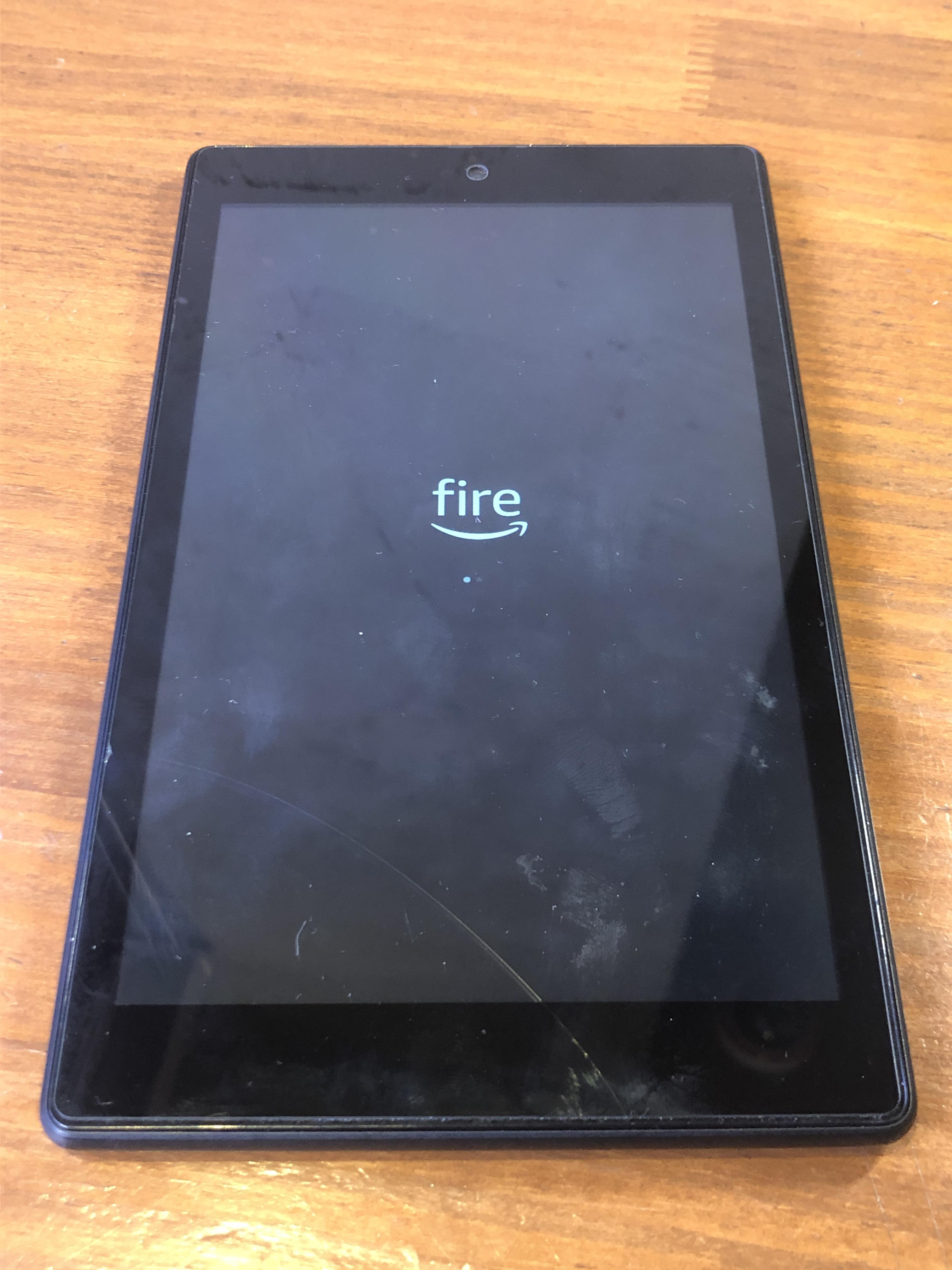
친구가 초기화를 한 뒤 박스에 넣어줬기에
전원을 켜고 기본 세팅을 시작합니다.
(파이어 HD 초기화를 검색하는 분들이 많던데
공장 초기화는 Setting > Device Options > Reset to Factory Defaults 순으로 진행하면 됩니다.)

지원 언어에 한국어는 없으니 그나마 편한 영어로.
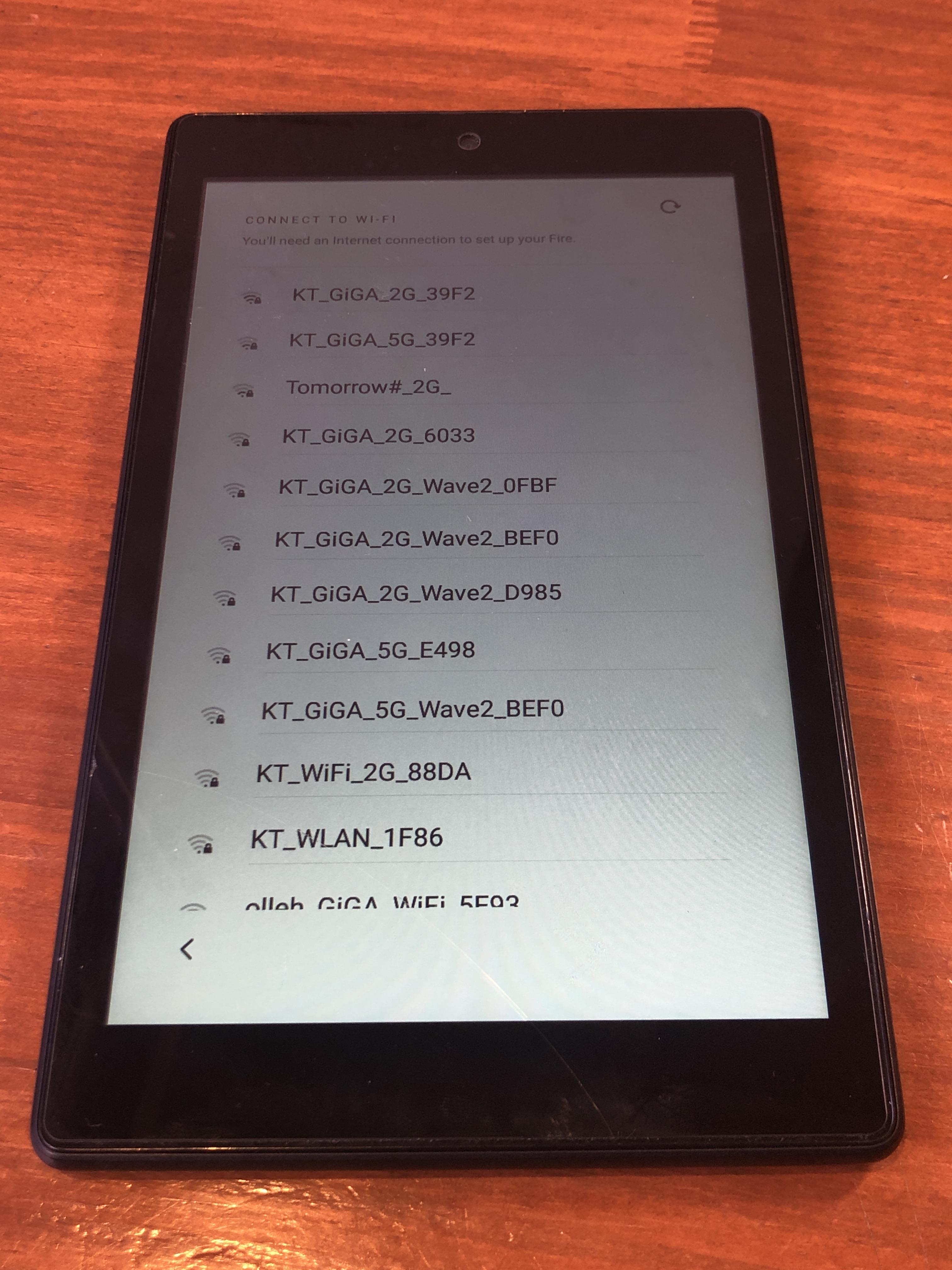
아마존 파이어 시리즈에서 광고를 안 보는 방법은 익히 잘 알려져 있으니

그 방법대로 와이파이 비밀번호를 일부러 틀리고

설정을 스킵하고 와이파이 설정을 다시 했습니다.

아마존 파이어 HD 시리즈에 탑재된 OS는 안드로이드를 변형한 Fire OS라서
기본적으로는 구글 플레이를 비롯한 안드로이드 기본 앱이 안 깔려 있습니다.
리니지 OS를 새로 깔아서 사용하시는 분들도 많지만
저는 굳이 그럴 필요까지는 없을 것 같아
인터넷에서 apk 파일을 설치해 구글 플레이를 깔았습니다.
구글 플레이 설치에 필요한 apk 파일은
Google Account Manager, Google Services Framework,
Google Play Services, Google Play Store 이렇게 4가지인데
(반드시 저 순서대로 설치해야 한다고 합니다.)
저는 How-To Geek을 거쳐 받았습니다.

구글 플레이를 설치한 뒤 구글 계정으로 로그인을 하고
제일 먼저 한국어를 지원하는 키보드를 따로 설치한 뒤
한국어 입력이 되도록 하면 어지간한 것은 거의 다 됩니다.

일단 당장 필요하다고 생각하는 앱들을 설치하고 이것저것 실행해봅니다.

태블릿 컴퓨터를 산 가장 큰 이유가 영상 감상인데
유튜브도 그렇고 다른 영상 프로그램도 그렇고 큰 문제없이 잘 돌아갑니다.
액정 화면이 과할 정도로 반사가 잘 되는 편이라 아쉽긴 한데
저렴한 태블릿에 너무 많은 걸 바라면 안 되겠죠.
화면 보호 필름을 새로 사 붙이면 괜찮아질 것 같습니다.

쓸 일은 거의 없겠지만 일단은 카메라 렌즈가 달려 있으니 사진을 찍어봤는데
역시나 큰 기대는 안 하는 게...
ps. 나중에 툴박스로 싹 밀어버리려 했으나 어째 adb가 비활성화돼있어 포기했습니다.
| ● 아마존 파이어 HD 8 2018(6.3.1.5)에 리니지 OS 설치하기 ● 아마존 파이어 HD 8용 액정보호필름 교체 ● 한 달 걸려 도착한 아마존 파이어 HD 8 케이스 ● 파이어 HD 8 2018용 스마트 플립 케이스 ● 아마존 파이어 HD 8 2020(10세대) |
'잡동사니 > 전자기기' 카테고리의 다른 글
| 한 달 걸려 도착한 아마존 파이어 HD 8 케이스 (0) | 2020.02.10 |
|---|---|
| 일본 NTT docomo향 갤럭시 A20 (4) | 2020.02.08 |
| 딱 가격만큼 작동하는 다이소 스마트폰 무선 충전패드 (0) | 2020.01.22 |
| 로지텍 무선 키보드 K380 (3) | 2020.01.10 |
| 2년 동안 쓴 kt 에그 Slim egg(IML500) (0) | 2020.01.09 |
| 아마존 파이어 HD 8용 액정보호필름 교체 (0) | 2020.01.03 |
| 아이폰 6 하우징 교체 완료 (0) | 2019.12.21 |
| 아이폰8을 닮은 아이폰6 하우징 (0) | 2019.12.19 |







